GoAccess est un outil d'analyse de journaux de serveur Web gratuit, open source et en temps réel qui peut être utilisé pour analyser et afficher les journaux de serveur Web. GoAccess est basé sur la ligne de commande et produit également des rapports HTML qui peuvent être consultés via un navigateur Web. Il possède plusieurs fonctionnalités, notamment les statistiques générales, la bande passante, les différents schémas de couleurs, les principaux visiteurs, les sites et URL de référence, les systèmes d'exploitation, les navigateurs, les mesures par hôte virtuel et bien plus encore.
Dans ce tutoriel, nous allons apprendre à installer GoAccess sur le serveur Ubuntu 16.04.
Exigences
- Un serveur exécutant Ubuntu 16.04.
- Un utilisateur non root avec des privilèges sudo.
Mise en route
Avant de commencer, il est recommandé de mettre à jour votre système avec la dernière version. Vous pouvez le faire en exécutant la commande suivante :
sudo apt-get update -y
sudo apt-get upgrade -y
Une fois votre système mis à jour, redémarrez le système pour appliquer toutes les mises à jour.
Installer les dépendances requises
GoAccess est écrit dans le langage de programmation C, vous devrez donc installer certaines dépendances requises par GoAccess. Vous pouvez tous les installer avec la commande suivante :
sudo apt-get -y install libncursesw5-dev gcc make libgeoip-dev libtokyocabinet-dev build-essential -y
Une fois toutes les dépendances installées, vous pouvez passer à l'étape suivante.
Installer le serveur Web Apache
GoAccess est un outil d'analyse de journaux de serveur Web, vous devrez donc installer Apache sur votre système. Vous pouvez l'installer avec la commande suivante :
sudo apt-get install apache2 -y
Une fois Apache installé, démarrez le service apache et activez-le pour qu'il démarre au démarrage :
sudo systemctl start apache2
sudo systemctl enable apache2
Installer GoAccess
Vous pouvez installer GoAccess à partir de la source GoAccess ou du référentiel Ubuntu.
Installer GoAccess depuis la source
Tout d'abord, vous devrez télécharger la dernière version de GoAccess depuis leur site officiel avec la commande suivante :
wget http://tar.goaccess.io/goaccess-1.2.tar.gz
Ensuite, extrayez le fichier téléchargé avec la commande suivante :
tar -xzvf goaccess-1.2.tar.gz
Ensuite, changez le répertoire en goaccess-1.2 et compilez GoAccess en exécutant la commande suivante :
cd goaccess-1.2
sudo ./configure --enable-utf8 --enable-geoip=legacy
sudo make
sudo make install
Installer GoAccess à partir du référentiel
Tout d'abord, vous devrez ajouter le référentiel GoAccess à l'APT. Vous pouvez le faire avec la commande suivante :
echo "deb http://deb.goaccess.io/ $(lsb_release -cs) main" | sudo tee -a /etc/apt/sources.list.d/goaccess.list
wget -O - https://deb.goaccess.io/gnugpg.key | sudo apt-key add -
Ensuite, mettez à jour le référentiel à l'aide de la commande suivante :
sudo apt-get update -y
Enfin, installez GoAccess en exécutant la commande suivante :
sudo apt-get install goaccess -y
Utiliser GoAccess
GoAccess est maintenant installé, il est temps de le tester avec le serveur web Apache.
Tout d'abord, ouvrez l'accès à votre serveur Web Apache à l'aide de l'URL http://your-server-ip . Après avoir accédé au serveur Web, Apache ajoutera des entrées de journal dans le fichier access_log par défaut.
Maintenant, vous pouvez analyser le journal du serveur Web Apache depuis un terminal en utilisant la commande suivante :
sudo goaccess /var/log/apache2/access.log --log-format=COMBINED
Vous devriez voir le rapport du journal du serveur Web Apache dans l'image suivante :
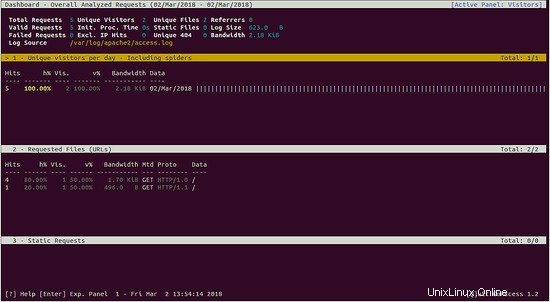
Vous pouvez également générer un rapport HTML avec la commande suivante :
sudo goaccess /var/log/apache2/access.log --log-format=COMBINED -a -o /var/www/html/report.html
Une fois le rapport généré, ouvrez votre navigateur Web et saisissez l'URL http://your-server-ip/report.html . Vous devriez voir le rapport généré par GoAccess dans l'image suivante :
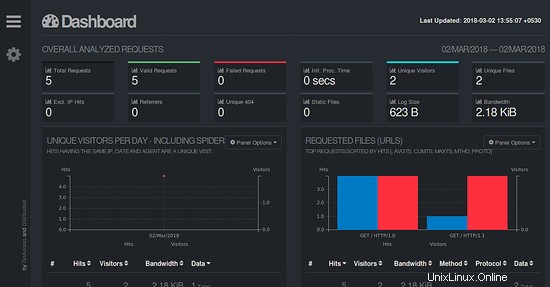
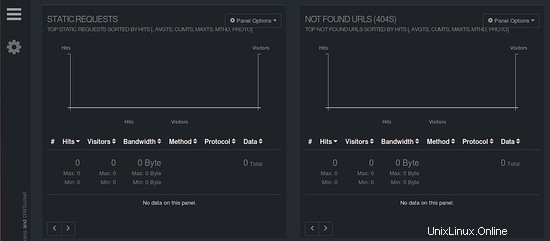
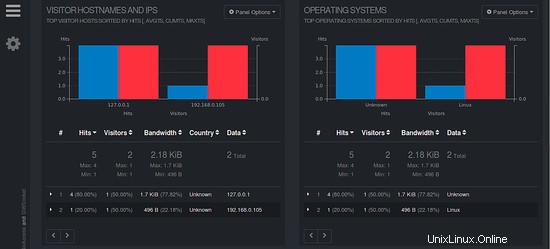
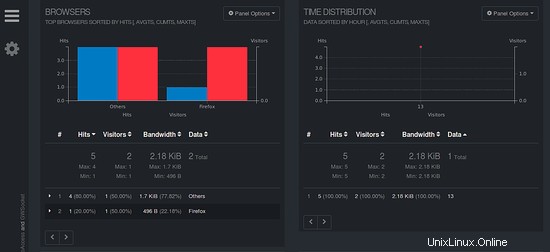
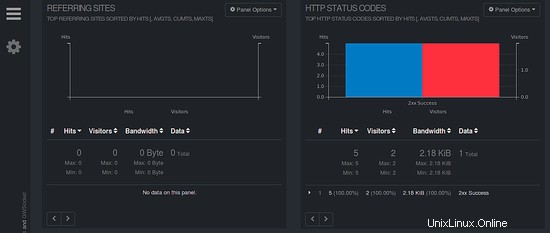
Toutes nos félicitations! vous avez installé avec succès GoAccess sur le serveur Ubuntu 16.04. Vous pouvez désormais analyser facilement le journal du serveur Web Apache à partir d'une interface Web et d'une CLI.